برنامه Blackmagic Camera به شما کنترل بیشتری بر روی فیلمهایتان میدهد تا برنامه دوربین داخلی آیفون شما. در اینجا نحوه استفاده از آن آورده شده است.
Blackmagic Design به جهان DaVinci Resolve داد که بسیاری از مردم معتقدند قدرتمندترین برنامه ویرایش ویدیوی رایگان جهان است. و اکنون، این شرکت یک برنامه عالی دیگر را برای فیلمسازان منتشر کرده است: برنامه Blackmagic Camera iOS.
برنامه Blackmagic Camera به شما امکان کنترل چندین جنبه را می دهد و به شما امکان می دهد فیلم سینمایی زیبایی ایجاد کنید. به عنوان مثال، می توانید ISO را تغییر دهید و از هیستوگرام برای روشنایی بهتر استفاده کنید.
این راهنمای مختصر به شما نشان می دهد که چگونه با برنامه Blackmagic Camera در آیفون خود شروع کنید.
نحوه ضبط ویدیو در برنامه Blackmagic Camera
البته، احتمالاً در حال خواندن برنامه Blackmagic Camera هستید، زیرا می خواهید ویدیوهای بهتری از گوشی هوشمند ضبط کنید یا می خواهید با vlogging در تلفن هوشمند خود شروع کنید.
در هر صورت، ضبط ویدیو در برنامه Blackmagic Camera بسیار ساده است. هنگامی که تمام تنظیماتی را که می خواهید برای عکس خود تغییر دادید (در مورد آن در زیر بیشتر توضیح داده شده است)، به سادگی روی دکمه قرمز ضبط ضربه بزنید. این دکمه را میبینید که آیا آیفون شما در جهت عمودی یا افقی است و پس از شروع ضبط، برجسته میشود.
دانلود: دوربین Blackmagic (رایگان)
ویدئوی ضبط شده خود را در برنامه Photos ذخیره کنید
هنگامی که ویدیوی خود را ضبط کردید، احتمالاً می خواهید آن را در برنامه داخلی Photos ذخیره کنید. کاربرانی که اولین بار هستند ممکن است این مرحله را کمی پیچیده بدانند. خوشبختانه، منحنی یادگیری خیلی شیب دار نیست. در اینجا چیزی است که شما باید انجام دهید:
- از پایین به تب Media بروید.
- روی نماد دوم در کنار همه کلیپ ها ضربه بزنید. شبیه دو رول فیلم است و در کنار سه خط با یک فلش رو به پایین قرار دارد.
- کلیپ هایی را که می خواهید در Camera Roll ذخیره کنید انتخاب کنید و روی نماد اشتراک گذاری در بالا ضربه بزنید.
- ذخیره ویدیو را انتخاب کنید.

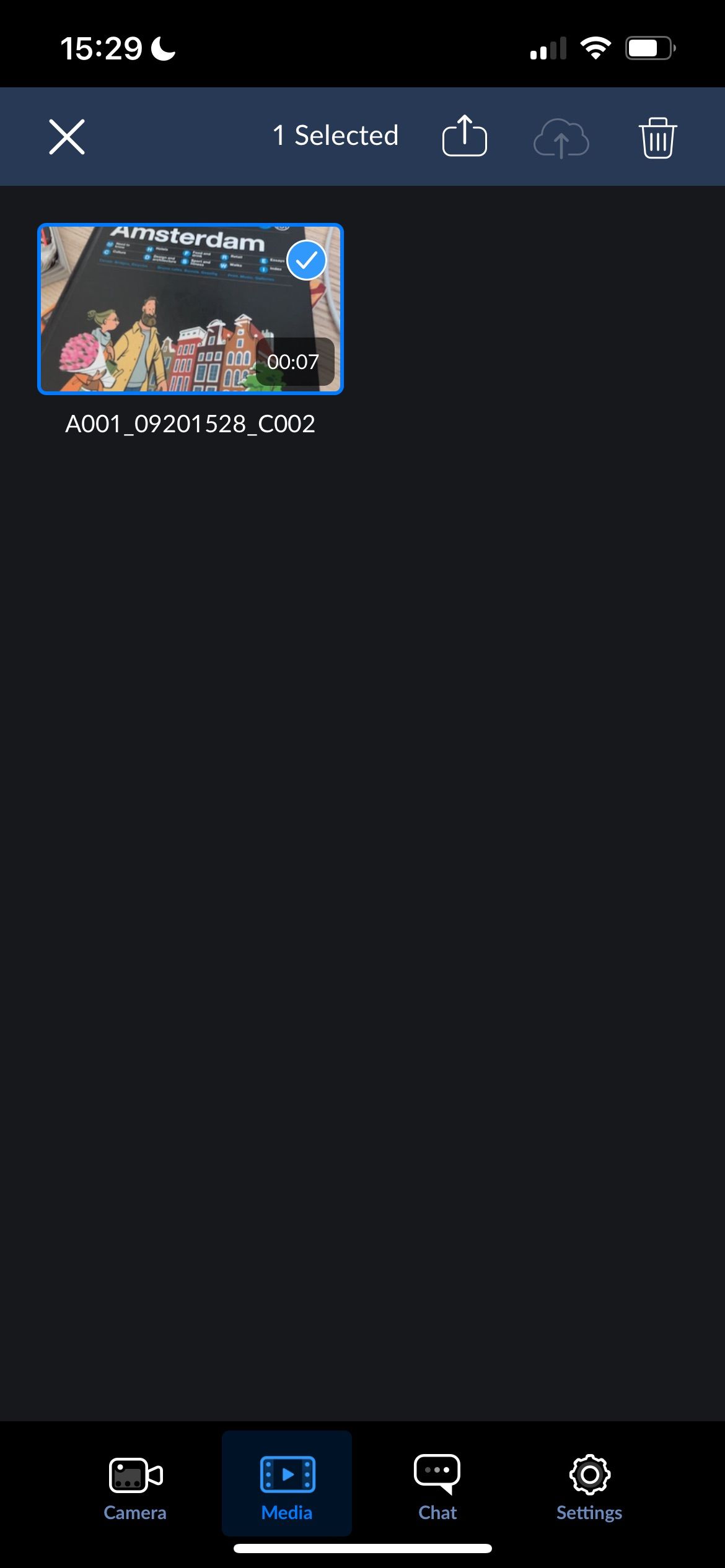
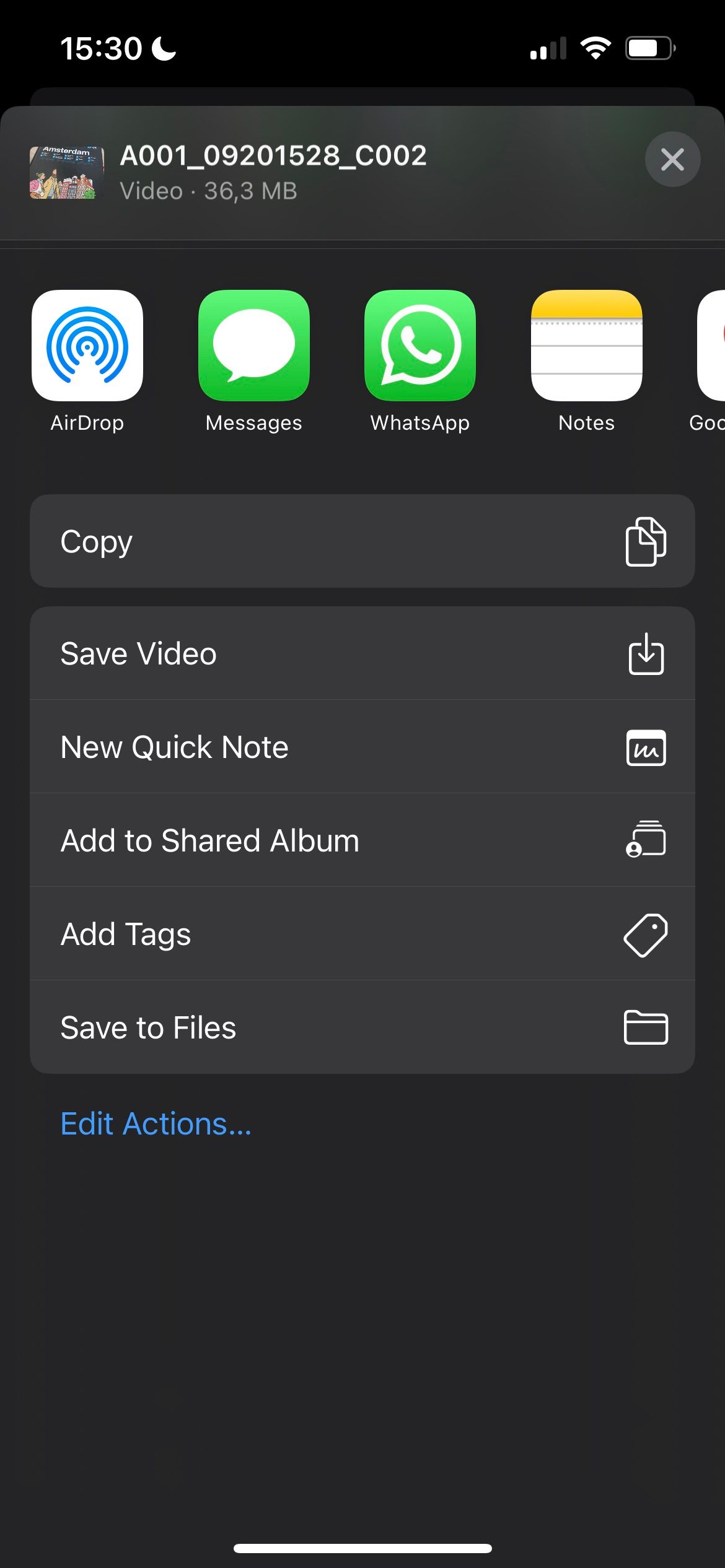
اکنون باید فیلم ذخیره شده در برنامه Photos آیفون خود را ببینید.
کنترل های پیشرفته در برنامه Blackmagic Camera
هنگامی که می دانید چگونه فیلم های خود را ضبط و ذخیره کنید، درک برخی از جنبه ها و ابزارهای پیچیده تر در برنامه ایده خوبی است.
تنظیمات روشنایی
نورپردازی مهمترین جنبه فنی فیلمبرداری است و اپلیکیشن Blackmagic Camera آیفون چندین ابزار مفید در این زمینه دارد. می توانید هر یک از موارد زیر را تنظیم کنید:
- ISO
- سرعت شاتر
- تعادل رنگ سفید
- رنگ
- نورسنجی
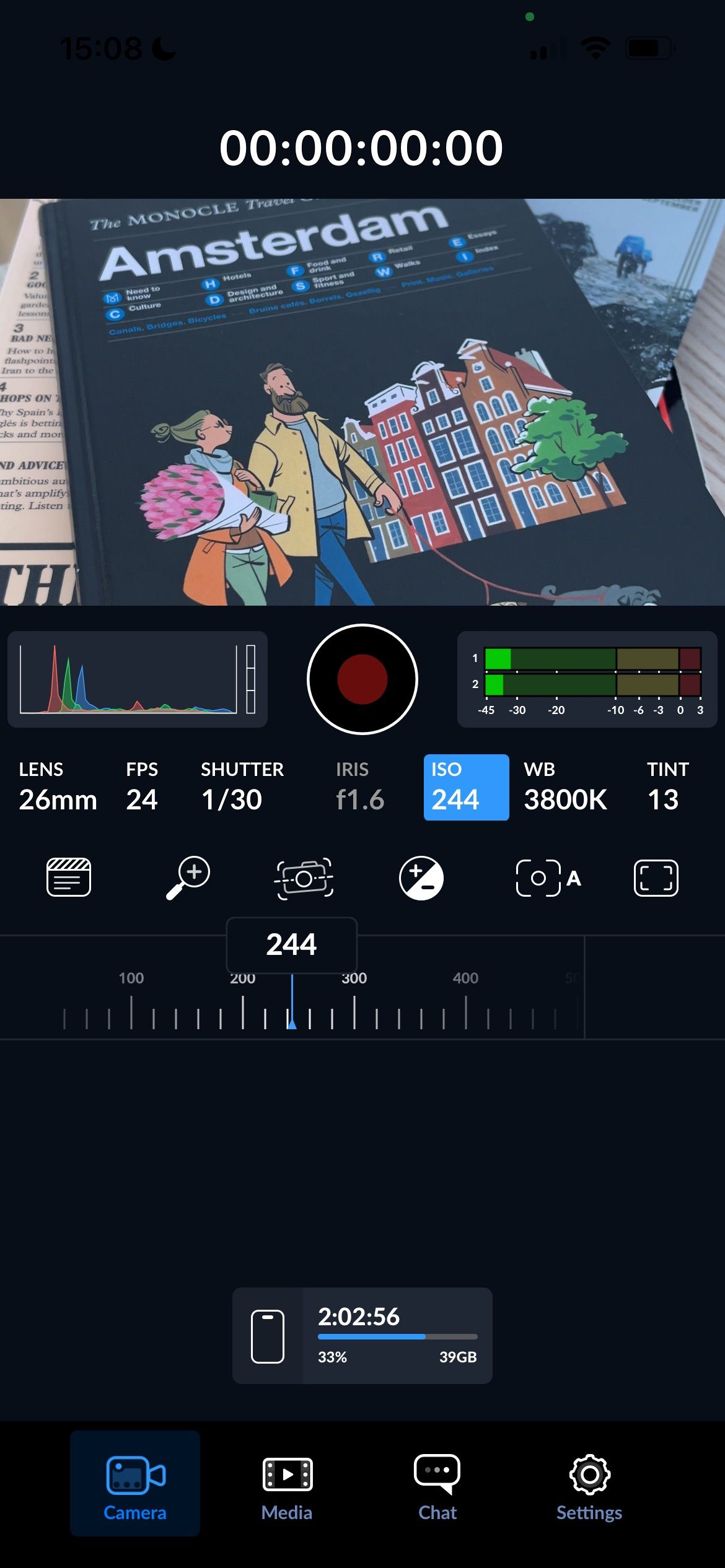
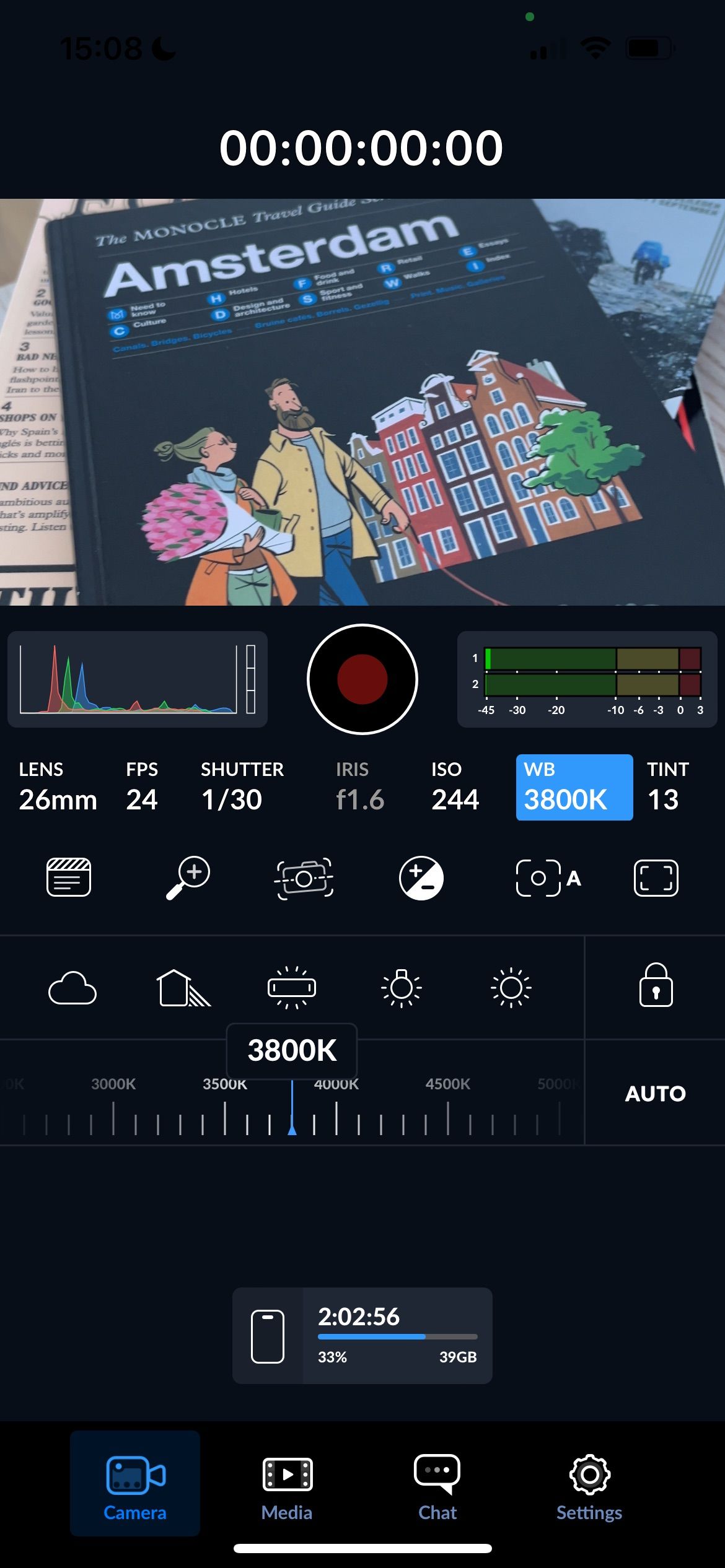
هنگامی که تعادل رنگ سفید خود را ویرایش می کنید، همچنین می توانید بر اساس شرایط خود از بین تنظیمات از پیش تعیین شده مختلف انتخاب کنید. به عنوان مثال، شما این امکان را دارید که به طور خودکار تراز سفیدی را برای روزهای ابری تنظیم کنید. هنگامی که روی هر یک از این تنظیمات ضربه بزنید، تعادل رنگ سفید شما بر این اساس تنظیم می شود.
شما می توانید با انتخاب تب Camera از پایین و سفارشی کردن هر بخش آنطور که احساس می کنید لازم است به همه این تنظیمات دسترسی داشته باشید. نورسنج نماد +/- (واقع در کنار نماد دوربین) در ردیف زیر آن است.
حالت های تیراندازی
همچنین ممکن است بخواهید هنگام استفاده از برنامه Blackmagic Camera در آیفون خود حالت های مختلف عکسبرداری را آزمایش کنید. شما سه گزینه برای انتخاب دارید: Extreme، Cinematic و Standard. در غیر این صورت، در صورت تمایل می توانید این موارد را به طور کلی خاموش کنید.
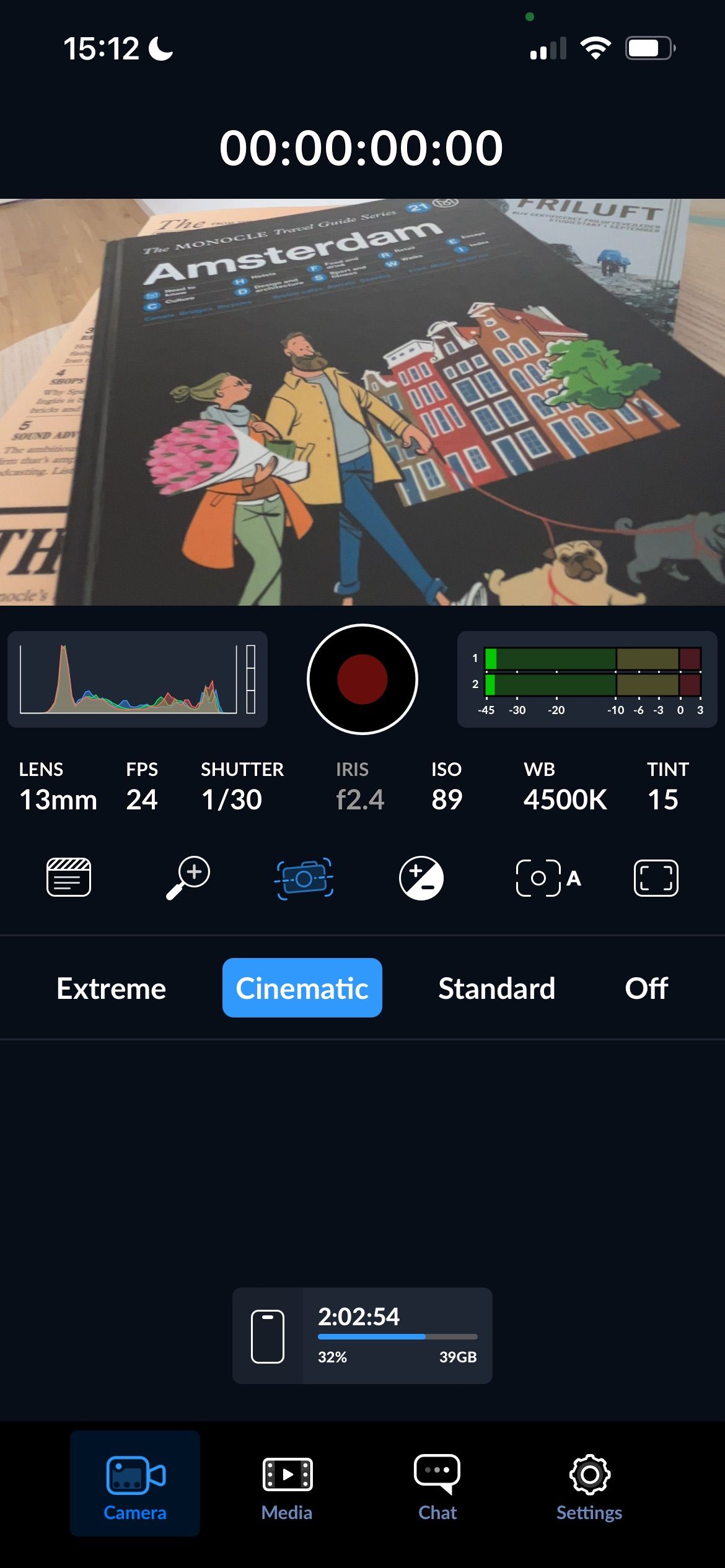
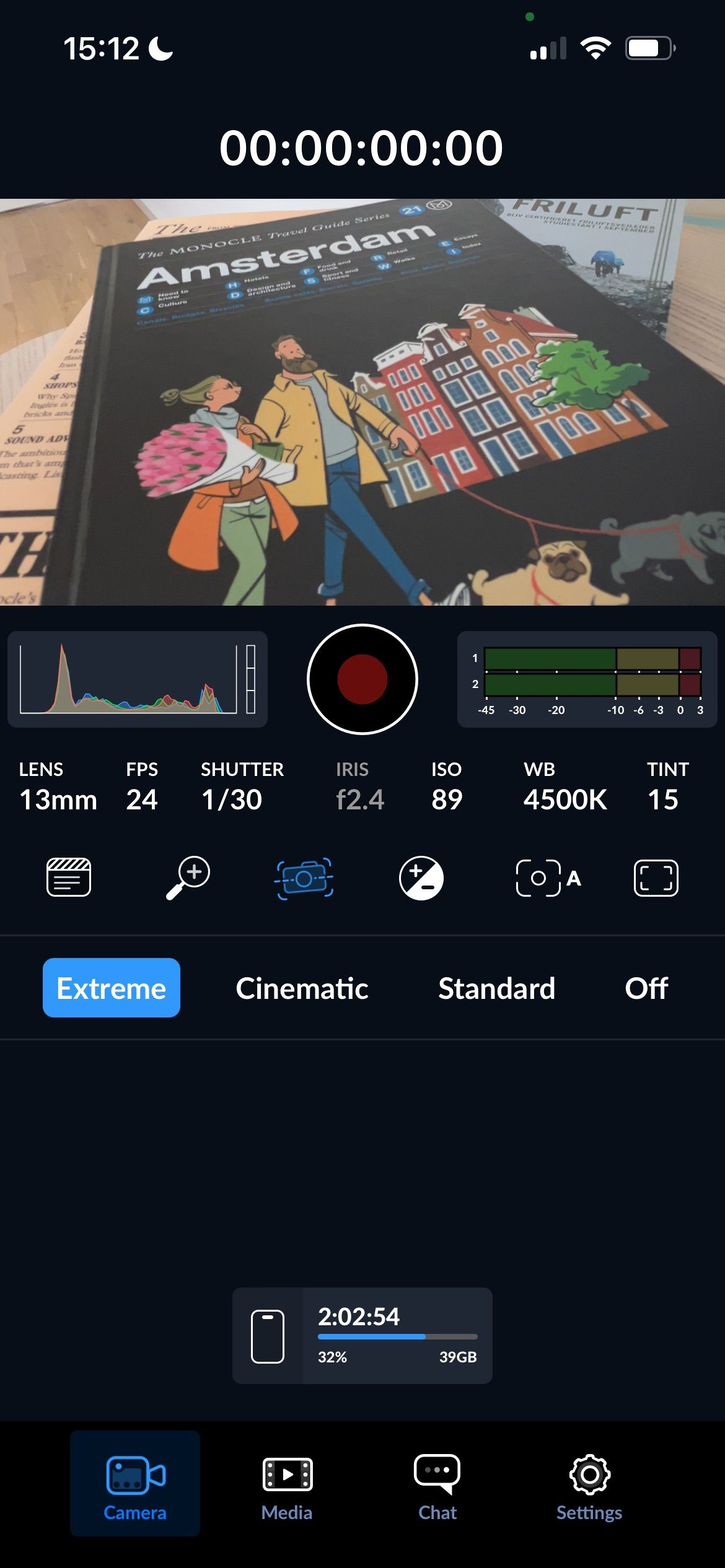
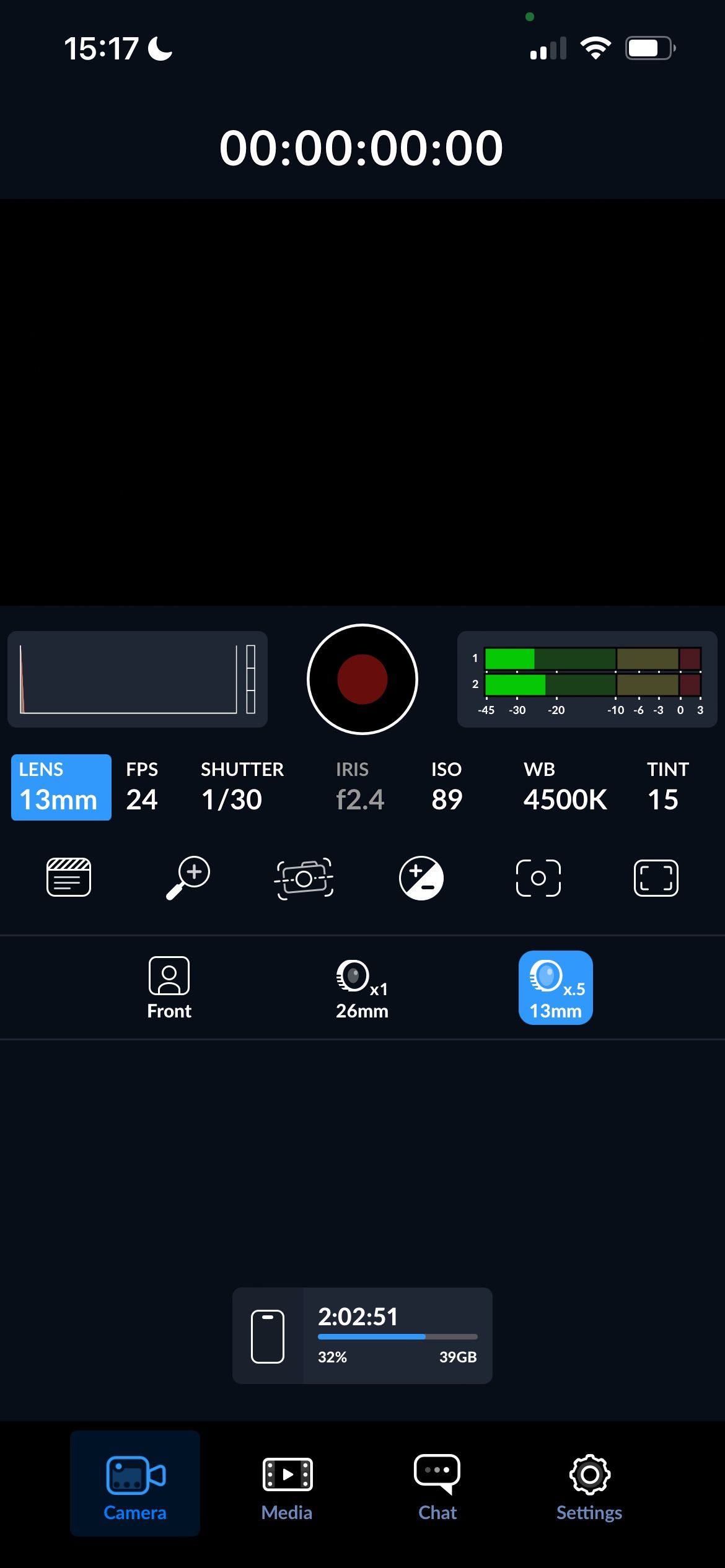
برای دسترسی به این حالت ها باید روی نماد دوربین در کنار ذره بین ضربه بزنید. همچنین میتوانید انتخاب کنید که روی کدام ناحیه از ویدیو فوکوس میکنید، که میتوانید با ضربه زدن روی نماد فوکوس خودکار (آیکون دوم به آخر در ردیف سوم در حالت عمودی) انجام دهید.
به همین ترتیب، شما همچنین می توانید بین لنزهای آیفون خود سوئیچ کنید. روی گزینه Lens که درست زیر هیستوگرام در نمای عمودی قرار دارد ضربه بزنید تا به دوربین دیگری از جمله دوربین سلفی جلوی آیفون خود بروید.
هیستوگرام و ابزارهای صوتی
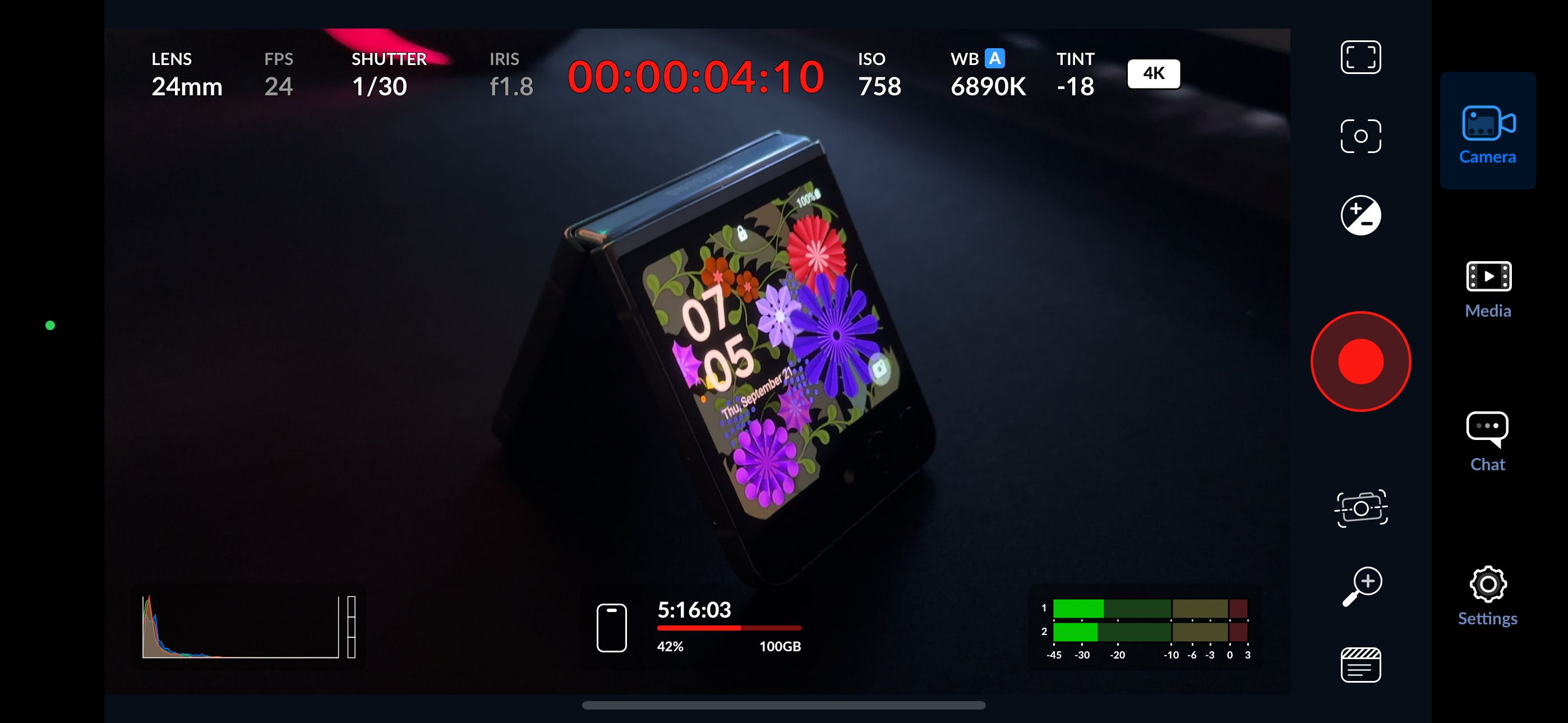
احتمالاً می دانید که چگونه از هیستوگرام در Adobe Lightroom استفاده کنید تا ویرایش عکس خود را به سطح بالاتری ببرید، اما این ابزار مفیدی در برنامه Blackmagic Camera نیز می باشد. نمودار به شما ایده ای از نور در مناطق مختلف فیلم شما می دهد و در صورت نیاز تنظیمات نور را آسان تر می کند.
نزدیک به هیستوگرام یک صدا سنج وجود دارد که به شما امکان می دهد سطح صدا را در ویدیوی خود نظارت کنید. اگر می خواهید با دوربین صحبت کنید، بهتر است بین 10- تا 0 دسی بل (دسی بل) باقی بمانید.
برنامه Blackmagic Camera: ابزاری عالی برای فیلمبرداری با گوشی های هوشمند
برنامه Blackmagic Camera ابزاری با کاربری آسان برای ویدیوهای بهتر آیفون است که دارای چندین ویژگی مفید برای بالا نشان دادن فیلم شما است. با توجه به اینکه استفاده از آن رایگان است و کنترل بسیار بهتری بر فیلمهای خود نسبت به برنامه داخلی دوربین دارید، اگر میخواهید بازی YouTube یا رسانههای اجتماعی خود را ارتقا دهید، ارزش امتحان کردن را دارد.
